Q&A情報
特定の日時を指定して、画面上にメッセージを表示する方法
文書番号:103592
最終更新日:2006/6/30 9:43
ご質問
Prius Navistation3/4 で、特定の日時を指定して、画面上にメッセージを表示する方法
回答
対象機種区分 :
Prius Navistation3/4 (TV 視聴録画機能付き) 搭載モデル全般
対象機種 :
DS75L, DS73L, AR37L, AR35L, AW33L, AN37LT, AW33M, AR37M, AR35M, DS73M, DS75M, PN37MT, GN33M, DH75N, DH73N, AR37N, AR35N, AW33N, PN37NT, DH75P2, DH73P2, AR75P, AR37P, AW37P, AW35P, AW33P, PN37PT, AW35W1R, AW33S1R, AR35R1R, AR32G1R, AR31G1R
ここでは、Prius Navistation3/4 で、特定の日時を指定して、画面上にメッセージを表示する方法を説明します。
Prius Navistation3/4 では、「お知らせメモ」機能を使って特定の日時を指定して、画面上にメッセージを表示することができます。
パソコンを操作中に忘れたくない事をメッセージで表示できるので便利です。
※ ここでは、Prius Navistation4 の画面を使用して操作の説明をします。
● 操作手順
- [スタート] メニューより、[すべてのプログラム] - [Prius Navistation4] - [Prius Navistation4] をクリックします。
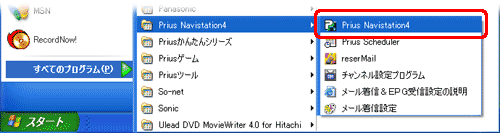
- TOP 画面 (3D ライブラリ) が表示されたら、[TV] をクリックします。
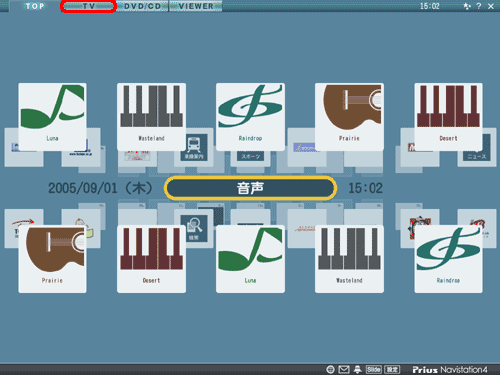
テレビ画面が表示されます。
- Prius Navistation4 画面左下の [予約一覧] をクリックします。

[予約一覧] 画面が表示されます。
- [お知らせメモ] をクリックします。

【補足】
Prius Navistation3 の場合は手順「3.」〜「4.」の場面で、[EPG/予約] をクリックし、 [予約一覧] をクリック、 次に [お知らせメモ] をクリックします。
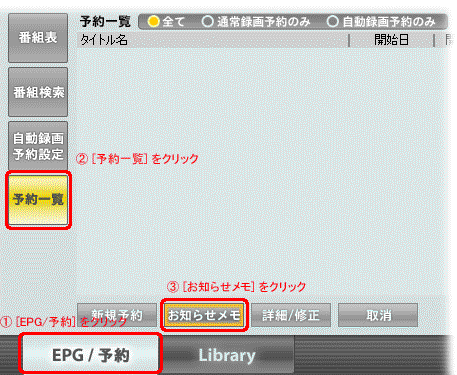
[お知らせメモ] ウィンドウが表示されます。
- 「メモ本文」など各項目に登録したい情報を入力して、 [OK] をクリックします。
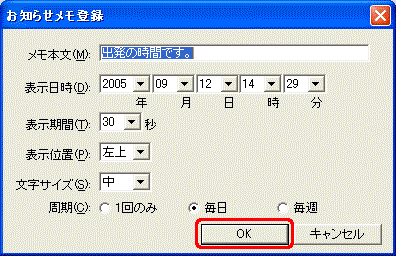
【補足】
各入力項目の説明は、以下の通りになります。 - [メモ本文] :表示する内容 (文字列) を入力します。
- [表示日時] :「▼」 をクリックして、[お知らせメモ] が表示開始される日時を選択します。
- [表示期間] :「▼」 をクリックして、[お知らせメモ] が表示されている時間を 5 〜 60 秒の間で選択します。
- [表示位置] :「▼」 をクリックして、[お知らせメモ] が表示される位置を指定します。
- [文字サイズ] :「▼」 をクリックして、[お知らせメモ] が表示される文字の大きさを指定します。
- [周期] :[お知らせメモ] が表示される周期を選択します。
設定した時間になると、パソコンの画面上に[お知らせメモ] の内容がメッセージとして表示されます。
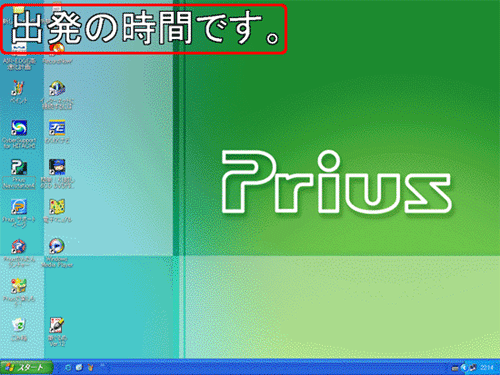
以上で、特定の日時を指定して、画面上にメッセージを表示する方法は終了です。
関連情報
文書番号 103355:Prius Navistation3/4 のチャンネルを設定する方法
文書番号 103356:Prius Navistation3/4 で電子番組表 (EPG) を受信する方法
文書番号 103358:Prius Navistation3 でテレビ番組を録画する方法
文書番号 103539:Prius Navistation4 でテレビ番組を録画する方法